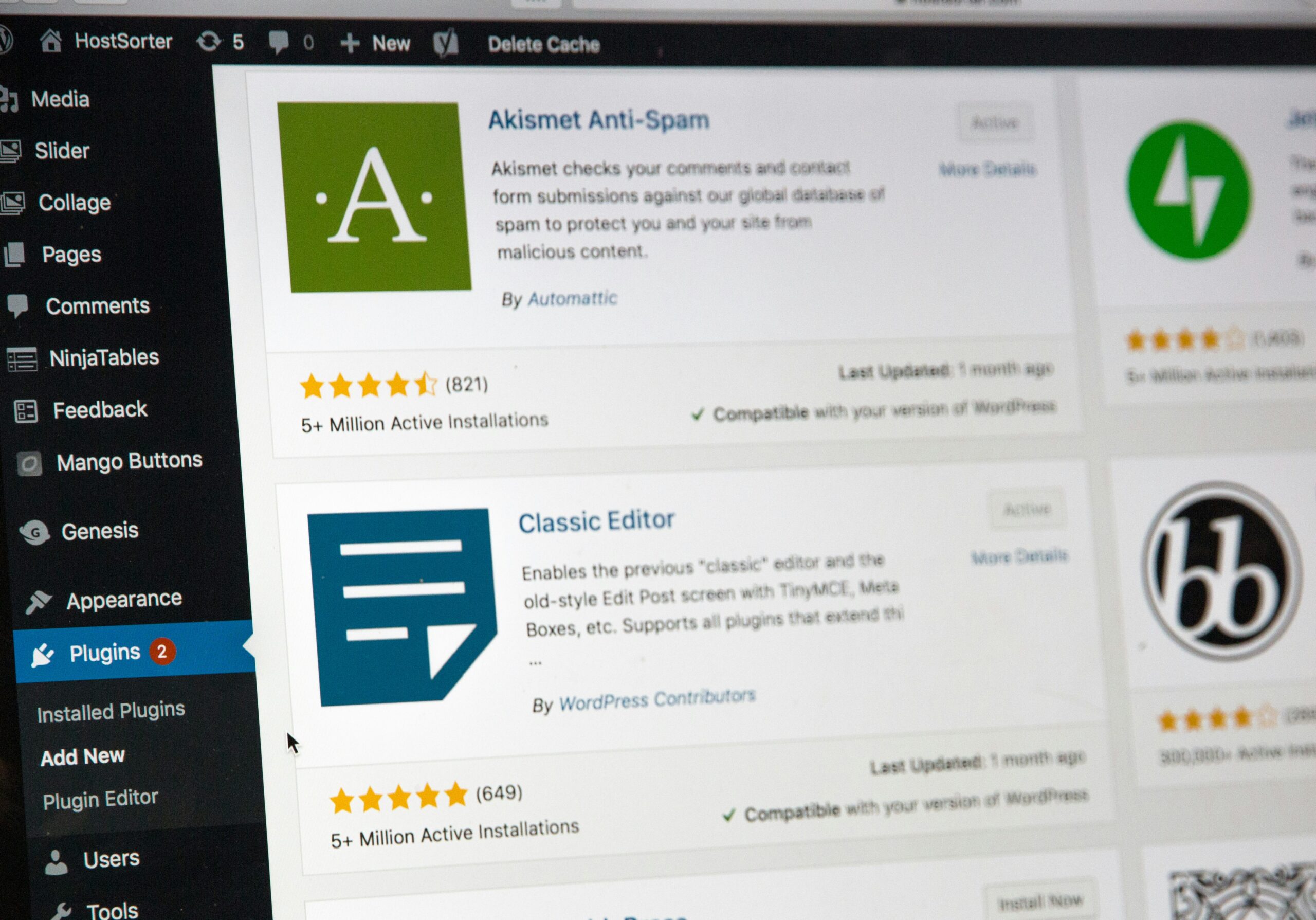Os plugins no WordPress podem se tornar ainda mais úteis e flexíveis ao incluir páginas de configurações no painel administrativo. Esse módulo vai ensinar como criar e gerenciar páginas de configuração para o seu plugin. Vamos abordar:
- Como criar páginas de configuração;
- Como salvar e recuperar configurações do plugin;
- Uso das funções
add_menu_pageeadd_submenu_page.
Criando Páginas de Configuração
Para criar uma página de configuração no painel administrativo, utilizamos a função add_menu_page. Ela cria um novo item no menu principal do painel administrativo.
Exemplo Básico de uma Página de Configuração
Adicione o seguinte código ao seu arquivo principal do plugin:
function meu_plugin_adicionar_pagina_configuracao() {
add_menu_page(
'Configurações do Meu Plugin', // Título da página
'Meu Plugin', // Nome no menu
'manage_options', // Permissão necessária
'meu-plugin-configuracoes', // Slug da página
'meu_plugin_pagina_configuracao_callback', // Função de callback
'dashicons-admin-generic', // Ícone do menu
20 // Posição no menu
);
}
add_action( 'admin_menu', 'meu_plugin_adicionar_pagina_configuracao' );
function meu_plugin_pagina_configuracao_callback() {
echo '<h1>Configurações do Meu Plugin</h1>';
echo '<form method="post" action="options.php">';
settings_fields( 'meu_plugin_opcoes' );
do_settings_sections( 'meu-plugin-configuracoes' );
submit_button();
echo '</form>';
}
O que este código faz?
add_menu_page: Cria um novo item no menu do painel administrativo.- Função de Callback: Define o conteúdo da página de configuração.
settings_fieldsedo_settings_sections: Gera os campos de configuração do plugin.
Salvando e Recuperando Configurações
Agora que a página de configuração foi criada, precisamos registrar as configurações que serão salvas no banco de dados e carregadas quando necessário.
Registrando Configurações
Adicione o seguinte código ao seu plugin:
function meu_plugin_registrar_configuracoes() {
register_setting( 'meu_plugin_opcoes', 'meu_plugin_opcao_texto' );
add_settings_section(
'meu_plugin_secao_principal',
'Configurações Gerais',
null,
'meu-plugin-configuracoes'
);
add_settings_field(
'meu_plugin_campo_texto',
'Texto de Exemplo',
'meu_plugin_campo_texto_callback',
'meu-plugin-configuracoes',
'meu_plugin_secao_principal'
);
}
add_action( 'admin_init', 'meu_plugin_registrar_configuracoes' );
function meu_plugin_campo_texto_callback() {
$valor = get_option( 'meu_plugin_opcao_texto', '' );
echo '<input type="text" name="meu_plugin_opcao_texto" value="' . esc_attr( $valor ) . '" />';
}
O que este código faz?
register_setting: Registra a opção para ser salva no banco de dados.add_settings_section: Adiciona uma seção de configurações.add_settings_field: Define um campo dentro da seção.- Função Callback do Campo: Gera o HTML para o campo de entrada.
Adicionando Submenus
Caso você queira criar páginas adicionais como submenus dentro do menu principal, utilize a função add_submenu_page:
function meu_plugin_adicionar_submenu() {
add_submenu_page(
'meu-plugin-configuracoes', // Slug do menu pai
'Submenu do Meu Plugin', // Título da página
'Submenu', // Nome no submenu
'manage_options', // Permissão necessária
'meu-plugin-submenu', // Slug do submenu
'meu_plugin_submenu_callback' // Função de callback
);
}
add_action( 'admin_menu', 'meu_plugin_adicionar_submenu' );
function meu_plugin_submenu_callback() {
echo '<h1>Submenu do Meu Plugin</h1>';
echo '<p>Este é o conteúdo do submenu.</p>';
}
Conclusão
Com essas ferramentas, você pode criar páginas de configuração completas e intuitivas para o seu plugin, permitindo que os usuários personalizem facilmente suas funcionalidades. No próximo módulo, exploraremos como adicionar widgets personalizados ao WordPress.
Veja o resultado do código:
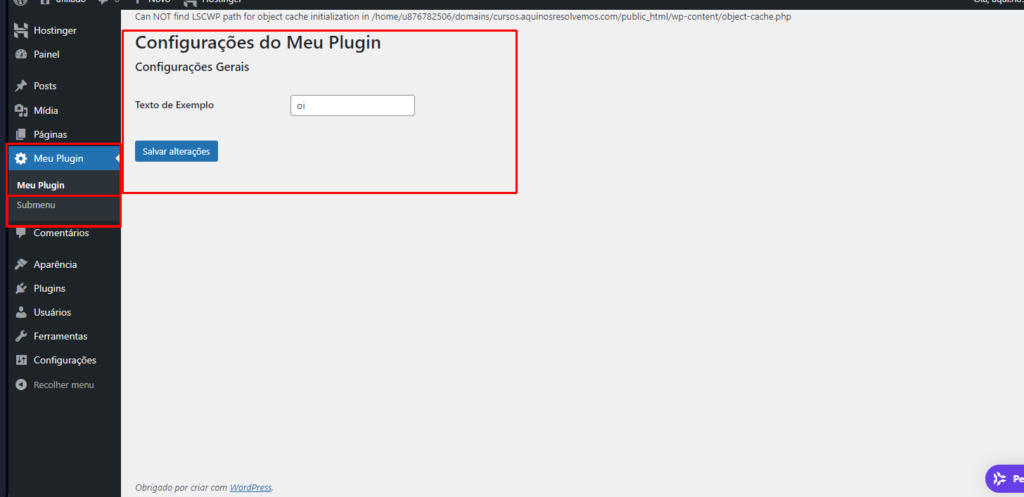
Código completo até agora:
<?php
/*
Plugin Name: Meu Primeiro Plugin
Description: Um simples plugin para aprender a criar plugins no WordPress.
Version: 1.0
Author: Seu Nome
*/
if ( !defined( 'ABSPATH' ) ) {
exit; // Proteção contra acesso direto
}
// Função para exibir mensagem no rodapé
function meu_plugin_mensagem_rodape() {
echo '<p style="text-align: center;">Obrigado por visitar nosso site! - Meu Primeiro Plugin</p>';
}
add_action( 'wp_footer', 'meu_plugin_mensagem_rodape' );
// Função para personalizar o título dos posts
function meu_plugin_personalizar_titulo( $titulo ) {
// Adiciona o prefixo "[Especial]" ao título
return '[Especial] ' . $titulo;
}
add_filter( 'the_title', 'meu_plugin_personalizar_titulo' );
// Função criando um shortcode
function meu_plugin_galeria_shortcode() {
$html = '<div style="display: flex; gap: 10px;">';
$html .= '<img src="https://aquinosresolvemos.com/wp-content/uploads/elementor/thumbs/NOVA-LOGO-RESOLVE-plwarhumrc67vvde2targiz5ew8d57mub701ju58xi.png" alt="Imagem 1">';
$html .= '<img src="https://aquinosresolvemos.com/wp-content/uploads/elementor/thumbs/NOVA-LOGO-RESOLVE-plwarhumrc67vvde2targiz5ew8d57mub701ju58xi.png" alt="Imagem 2">';
$html .= '<img src="https://aquinosresolvemos.com/wp-content/uploads/elementor/thumbs/NOVA-LOGO-RESOLVE-plwarhumrc67vvde2targiz5ew8d57mub701ju58xi.png" alt="Imagem 3">';
$html .= '</div>';
return $html;
}
add_shortcode( 'galeria_personalizada', 'meu_plugin_galeria_shortcode' );
function meu_plugin_formulario_shortcode() {
$html = '<form method="post" action="#">';
$html .= '<label for="nome">Nome:</label>';
$html .= '<input type="text" id="nome" name="nome" required>';
$html .= '<button type="submit">Enviar</button>';
$html .= '</form>';
return $html;
}
add_shortcode( 'formulario_simples', 'meu_plugin_formulario_shortcode' );
function meu_plugin_adicionar_pagina_configuracao() {
add_menu_page(
'Configurações do Meu Plugin', // Título da página
'Meu Plugin', // Nome no menu
'manage_options', // Permissão necessária
'meu-plugin-configuracoes', // Slug da página
'meu_plugin_pagina_configuracao_callback', // Função de callback
'dashicons-admin-generic', // Ícone do menu
20 // Posição no menu
);
}
add_action( 'admin_menu', 'meu_plugin_adicionar_pagina_configuracao' );
function meu_plugin_pagina_configuracao_callback() {
echo '<h1>Configurações do Meu Plugin</h1>';
echo '<form method="post" action="options.php">';
settings_fields( 'meu_plugin_opcoes' );
do_settings_sections( 'meu-plugin-configuracoes' );
submit_button();
echo '</form>';
}
function meu_plugin_registrar_configuracoes() {
register_setting( 'meu_plugin_opcoes', 'meu_plugin_opcao_texto' );
add_settings_section(
'meu_plugin_secao_principal',
'Configurações Gerais',
null,
'meu-plugin-configuracoes'
);
add_settings_field(
'meu_plugin_campo_texto',
'Texto de Exemplo',
'meu_plugin_campo_texto_callback',
'meu-plugin-configuracoes',
'meu_plugin_secao_principal'
);
}
add_action( 'admin_init', 'meu_plugin_registrar_configuracoes' );
function meu_plugin_campo_texto_callback() {
$valor = get_option( 'meu_plugin_opcao_texto', '' );
echo '<input type="text" name="meu_plugin_opcao_texto" value="' . esc_attr( $valor ) . '" />';
}
function meu_plugin_adicionar_submenu() {
add_submenu_page(
'meu-plugin-configuracoes', // Slug do menu pai
'Submenu do Meu Plugin', // Título da página
'Submenu', // Nome no submenu
'manage_options', // Permissão necessáriaa
'meu-plugin-submenu', // Slug do submenu
'meu_plugin_submenu_callback' // Função de callback
);
}
add_action( 'admin_menu', 'meu_plugin_adicionar_submenu' );
function meu_plugin_submenu_callback() {
echo '<h1>Submenu do Meu Plugin</h1>';
echo '<p>Este é o conteúdo do submenu.</p>';
}
?>